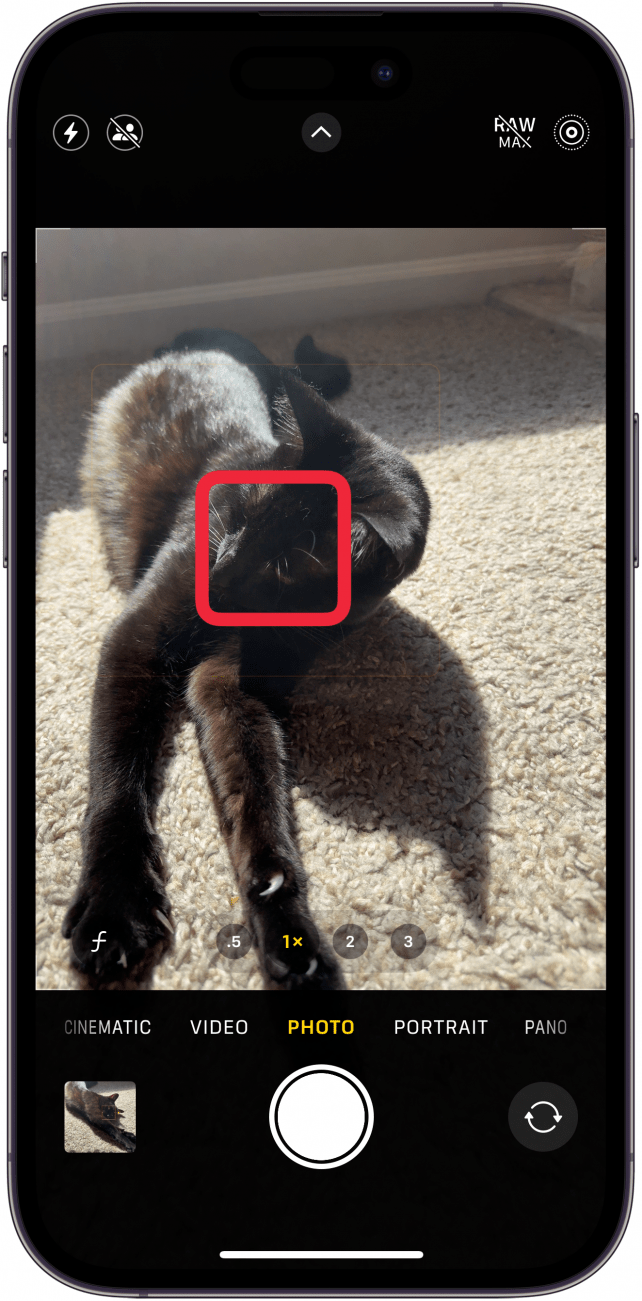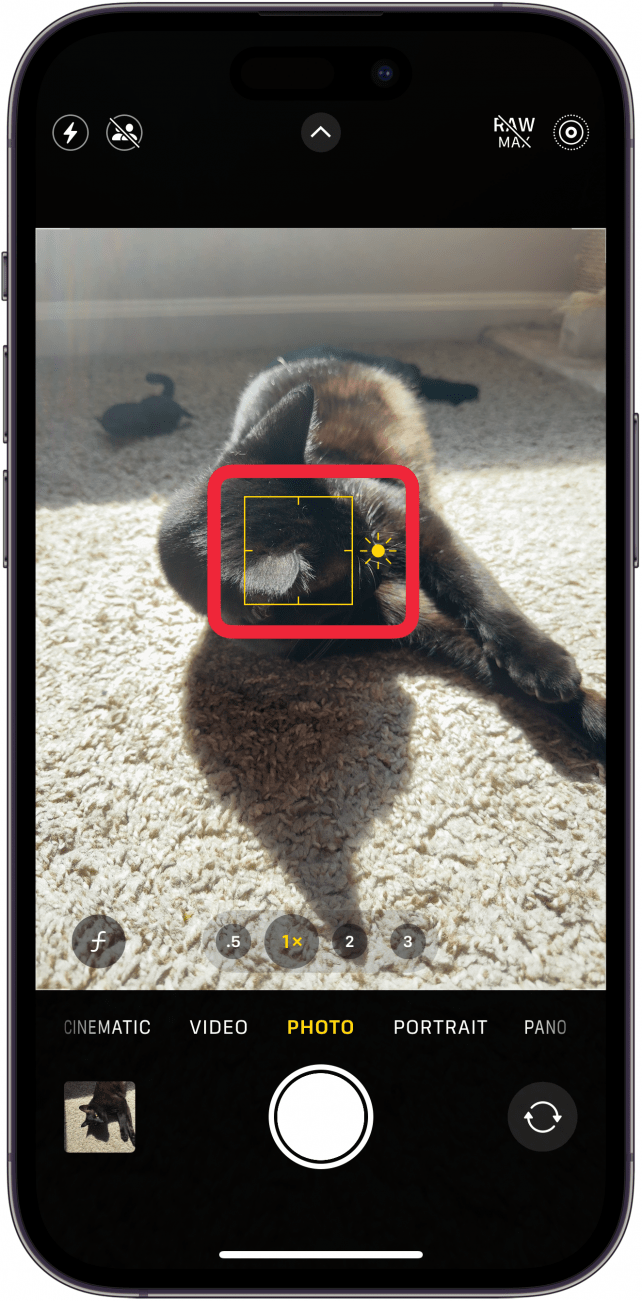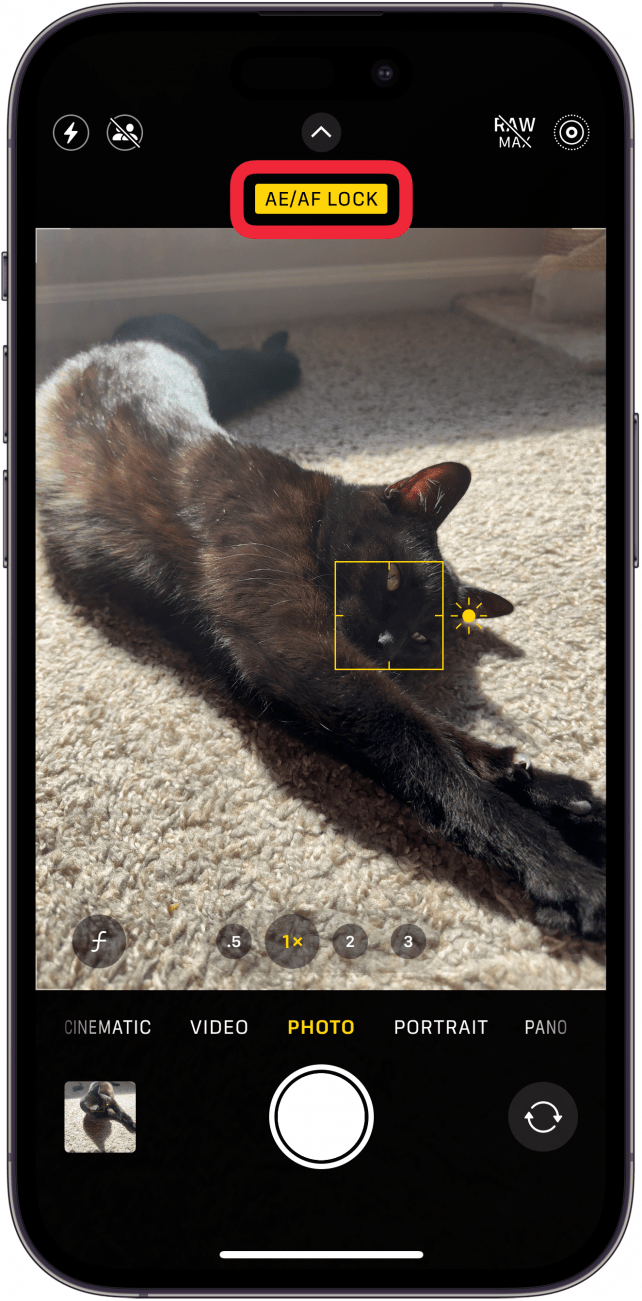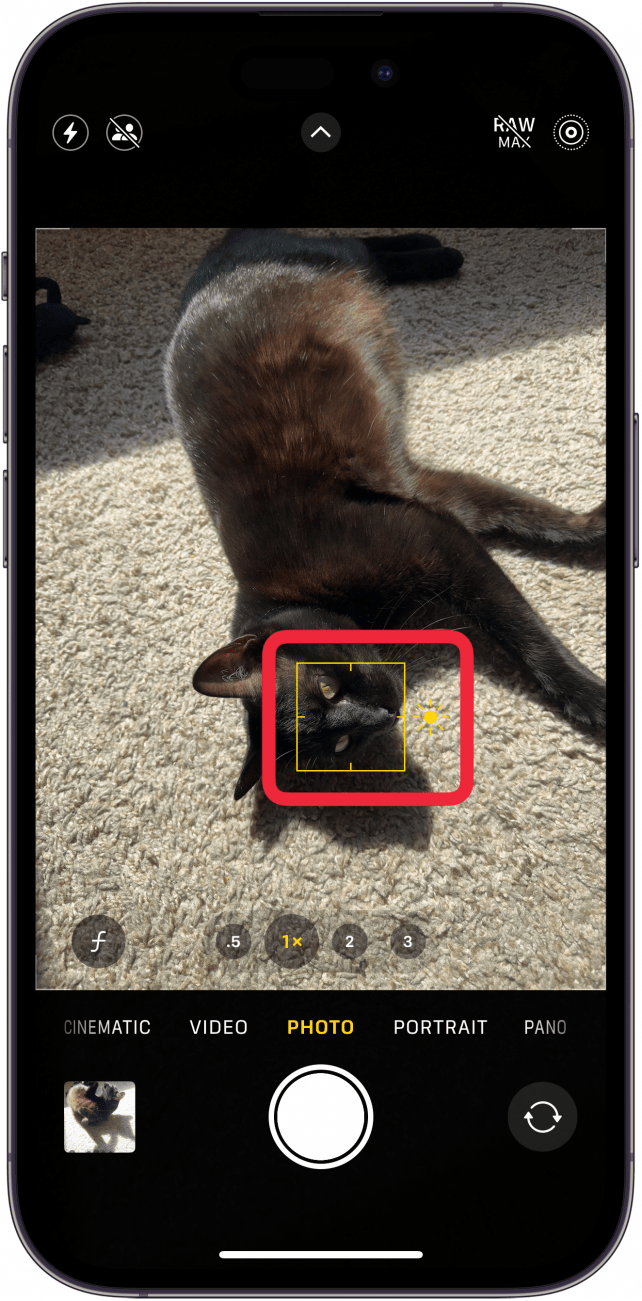Når du tager et billede med din iPhone, vil kameraets autofokus- (AF) og autoeksponeringsfunktioner (AE) automatisk bestemme den bedste fokusposition for dig og den bedste eksponering for det pågældende fokusområde. Du kan dog justere disse indstillinger manuelt og låse dem, så du ikke behøver at nulstille dem mellem billederne. Lad os nu finde ud af, hvordan du bruger AE/AF Lock!
 Opdag din iPhones skjulte funktionerFå et dagligt tip (med skærmbilleder og klare instruktioner), så du kan mestre din iPhone på bare ét minut om dagen.
Opdag din iPhones skjulte funktionerFå et dagligt tip (med skærmbilleder og klare instruktioner), så du kan mestre din iPhone på bare ét minut om dagen.
Hvorfor du vil elske dette tip:
- Hold hvert billede i fokus med samme eksponering.
- **Bevar konsistensen, når du tager flere billeder.
Sådan bruger du AE/AF-lås på iPhone
Systemkrav
Dette tip fungerer på iPhones, der kører iOS 16 eller nyere. Find ud af, hvordan du opdaterer til den [seneste version af iOS] (https://www.iphonelife.com/content/how-to-update-to-ios-11-iphone-ipad).
Hvad er AE/AF Lock? AE står for Auto Exposure, og AF står for Auto Focus. Eksponeringen bestemmer, hvor lyst eller mørkt dit billede bliver, mens fokus bestemmer, hvad der bliver den klareste del af billedet. AE/AF Lock låser fokus og eksponering, hvilket hjælper med at forhindre slørede billeder og holder fokus på en del af billedet uden at kræve, at du fokuserer igen mellem hvert billede. Hvis du vil have flere tips til iPhone-fotografering, f.eks. [hvordan man ændrer eksponering på iPhone] (https://www.iphonelife.com/content/how-to-adjust-exposure-iphone-camera-app), kan du tilmelde dig vores gratis nyhedsbrev Tip of the Day. Nu skal du se, hvordan du bruger AE/AF Lock på iPhone:
- I dit iPhone-kamera skal du trykke på det område, hvor du vil have kameraet til at fokusere.

- Når den gule firkant vises, skal du trykke på den og holde den nede, indtil fokusfirkanten blinker.

- Ikonet AE/AF Lock vises derefter øverst på skærmen.

- Tryk et vilkårligt sted i søgeren for at slå AE/AF Lock fra.

AE/AF Lock er også god til at tage panoramabilleder (da det er vigtigt, at eksponeringen er ensartet, når du bevæger kameraet), til at tage billeder med svær belysning, og når du vil justere eksponeringen af kunstneriske årsager. Find ud af, hvad du skal gøre, hvis dit [iPhone-kamera ikke fokuserer] (https://www.iphonelife.com/content/iphone-13-photos-blurry-heres-quick-fix).